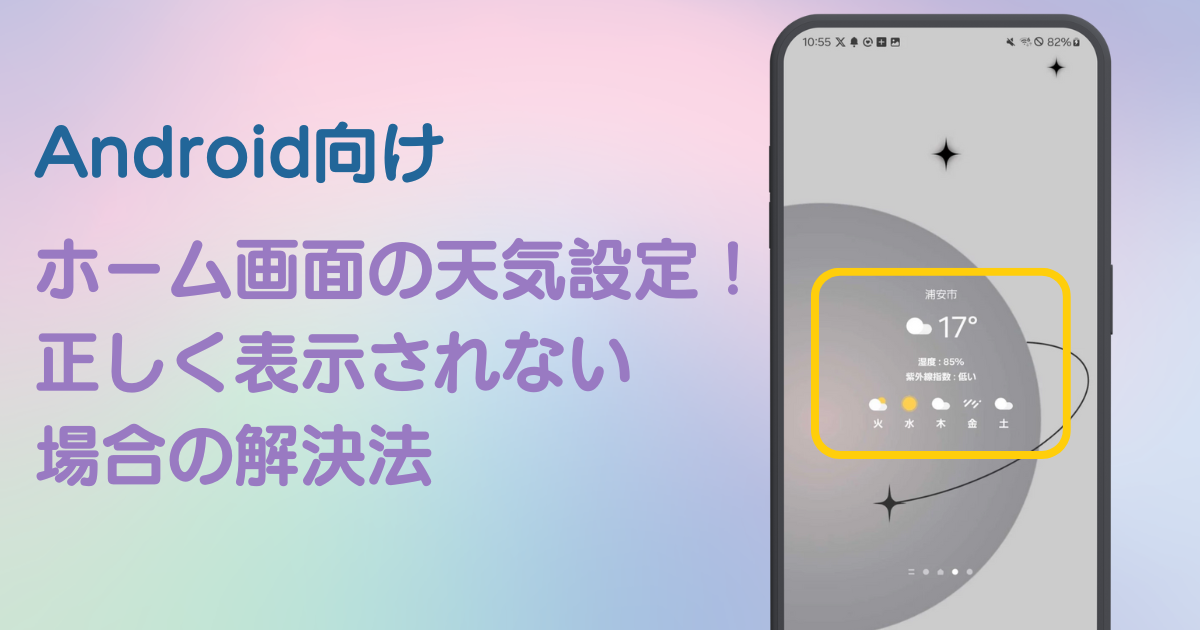

ホーム画面をおしゃれにカスタマイズするには専用のアプリが必要!着せ替え素材も全部揃う着せ替えアプリの決定版はこれ!
Androidスマホのホーム画面、天気ウィジェットを設定したけど正しく表示されない…🤔そんな時に確認したい設定や対処法について解説します!
今回はGalaxy (Android14)を例に説明していきます。Androidスマホはデバイスやバージョンによって、操作方法や表示名が異なる場合があるので、見比べてチェックしてみてください📝
天気ウィジェットの追加方法は、以下の記事で説明しています👇
現在の天気や、予報を表示するには「位置情報」を取得する必要があります。ますは、デバイスと天気予報アプリの両方で位置情報の使用が許可されているか確認しましょう。
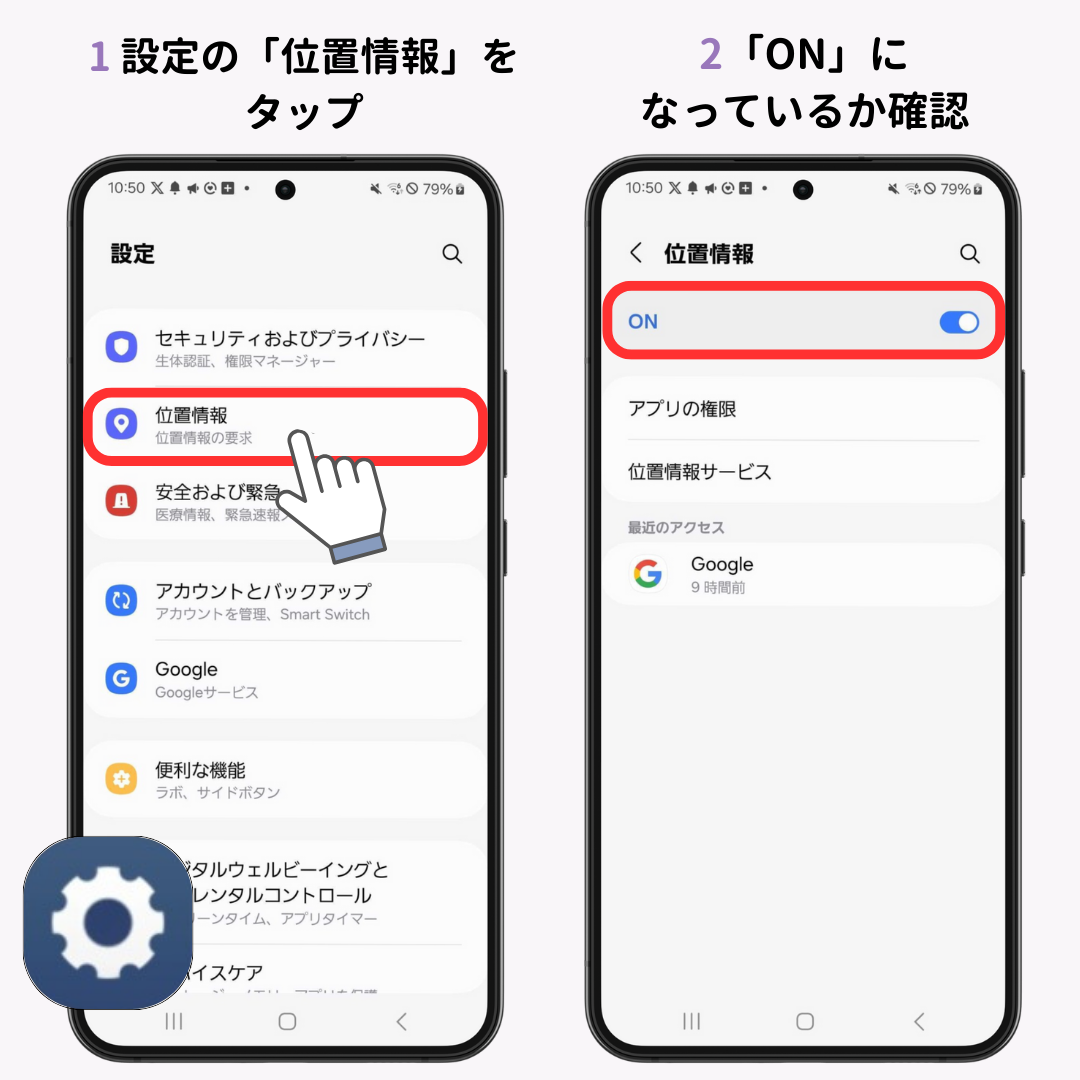
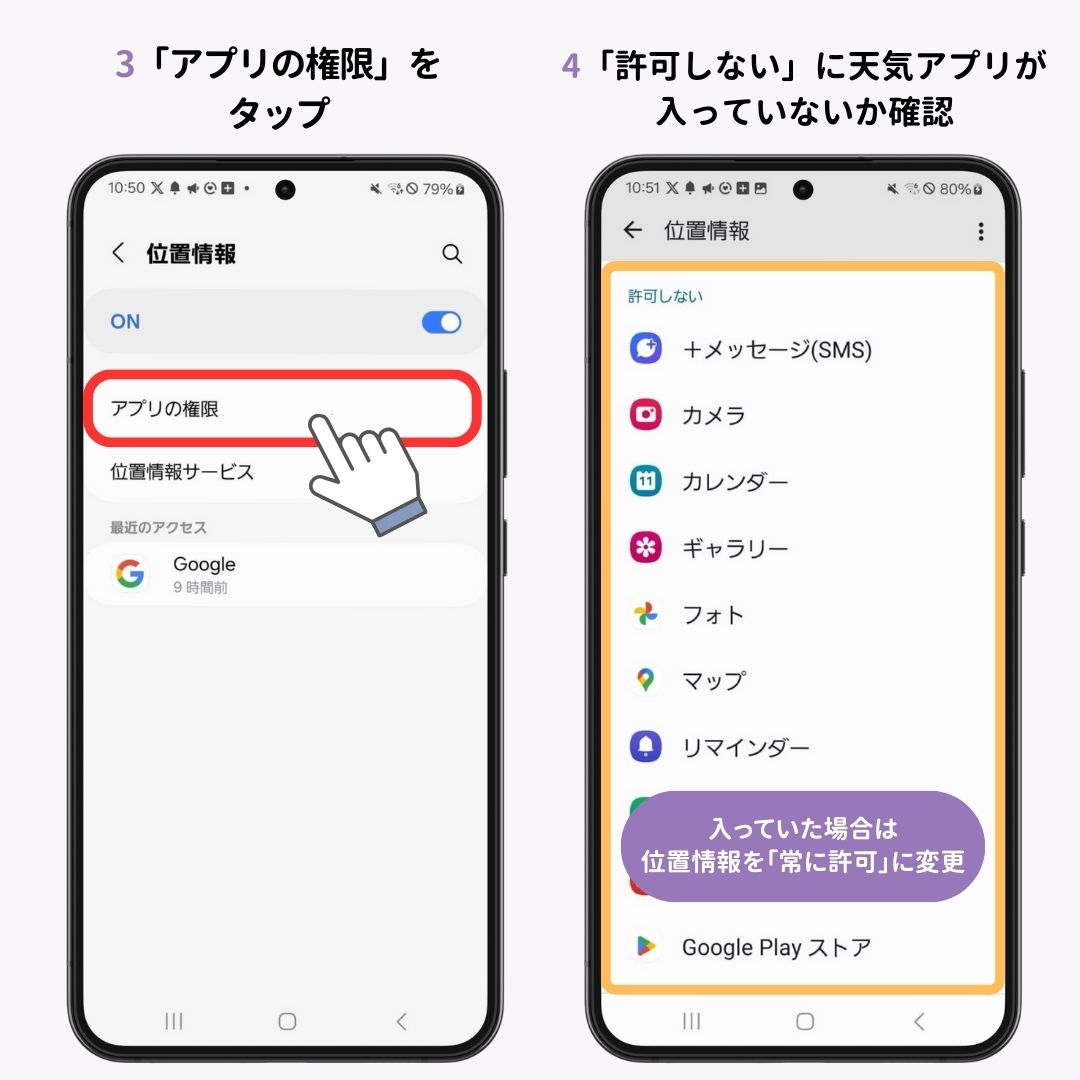
ウィジェット設置時にエラーが発生している可能性があります。一旦ウィジェットを削除して、再度追加してみましょう。
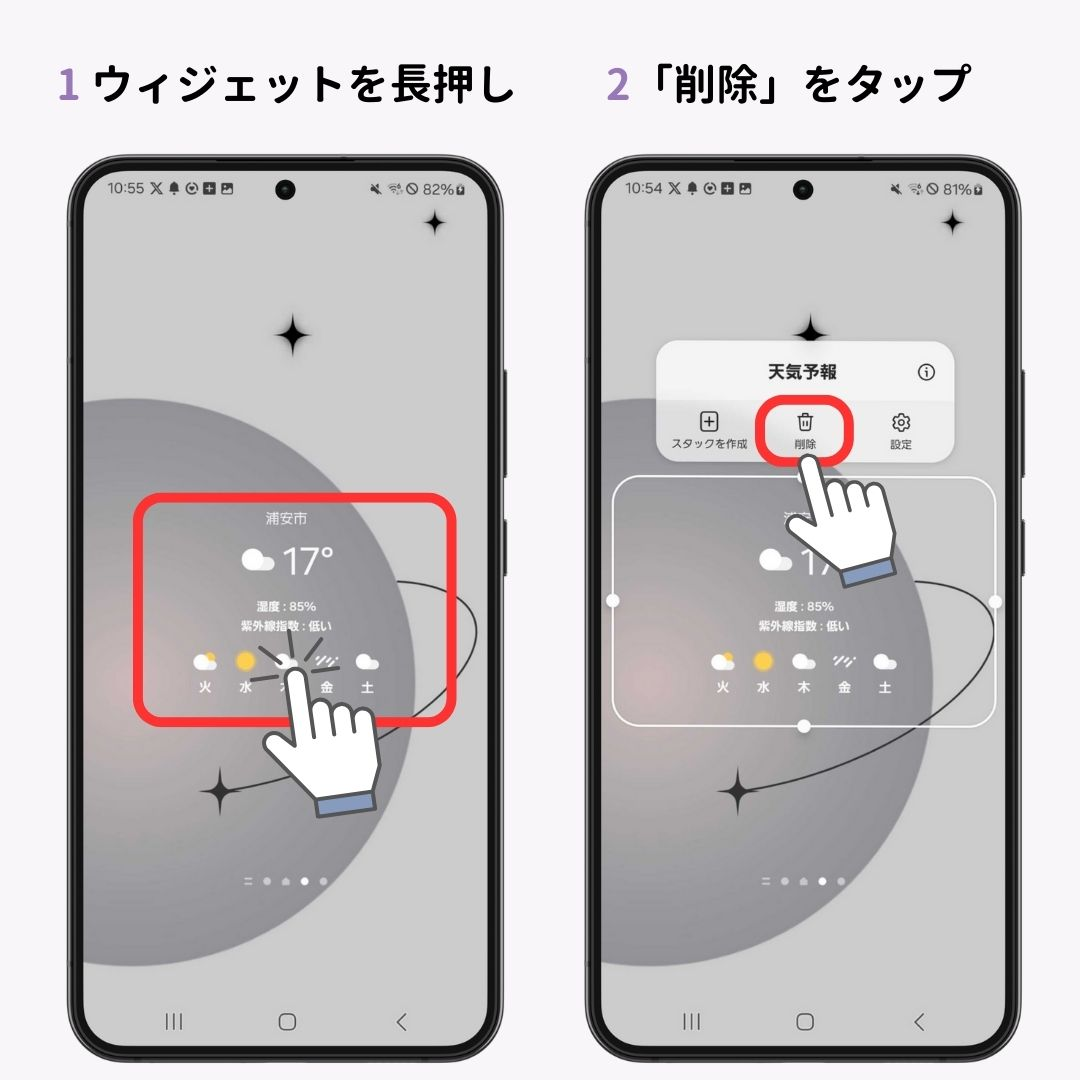
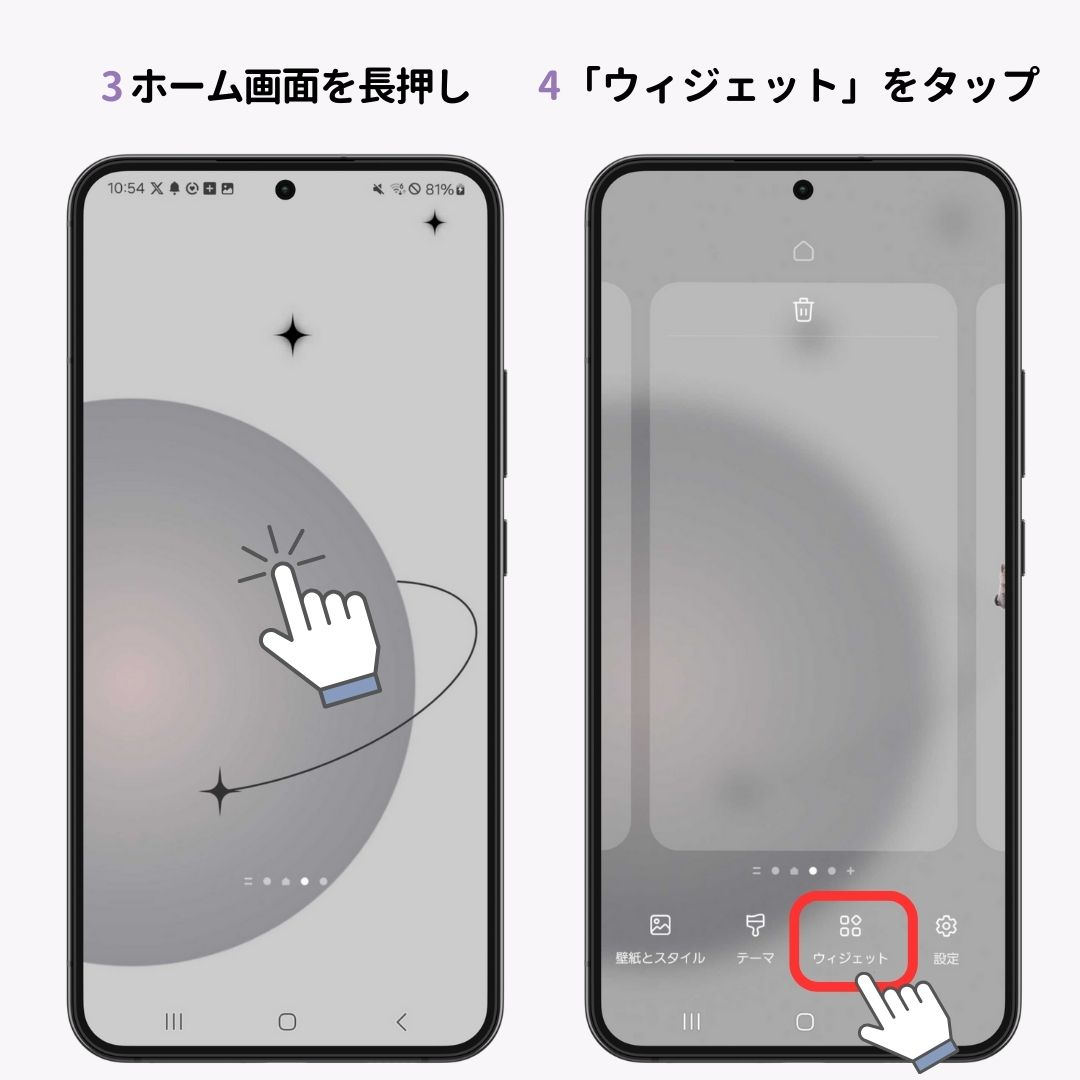
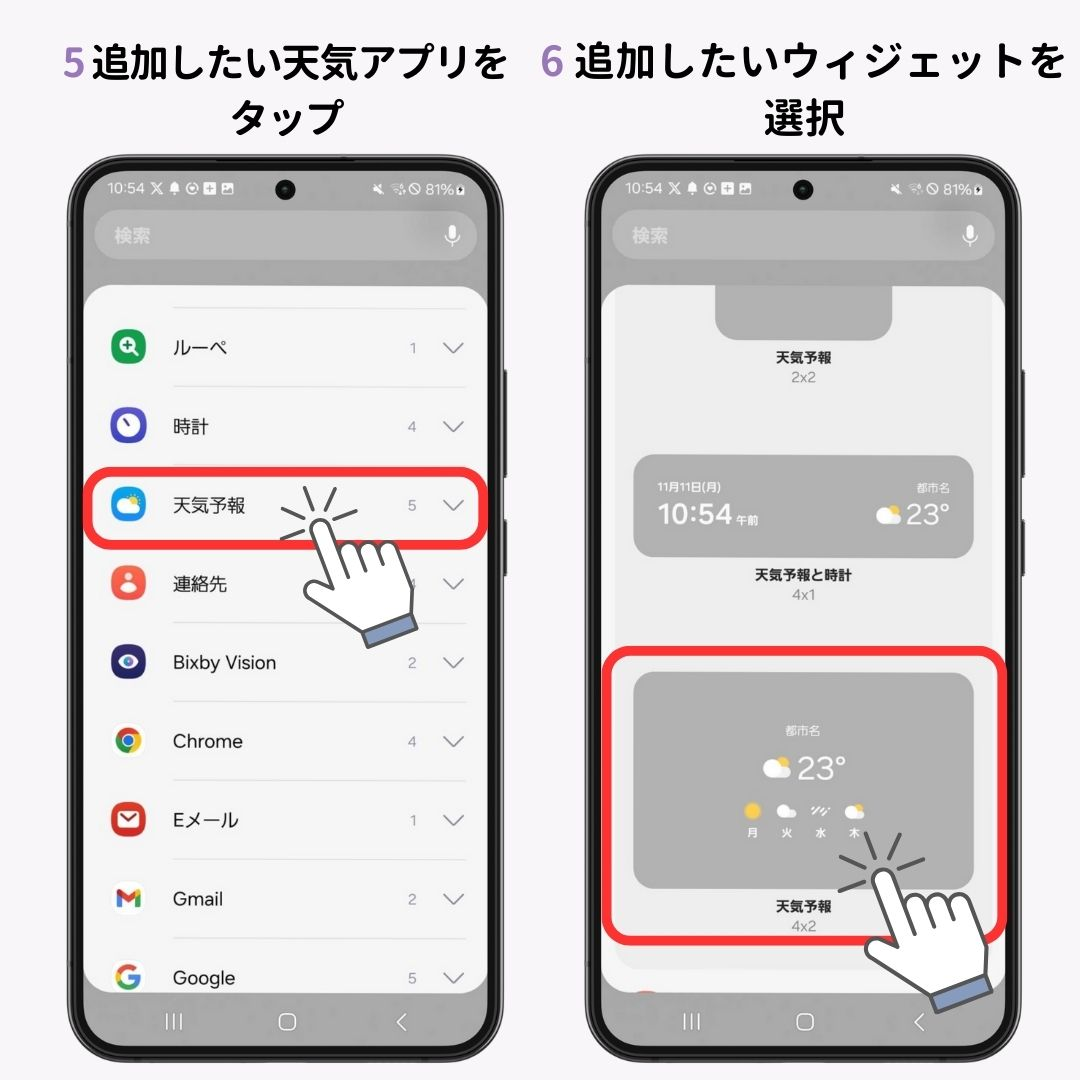
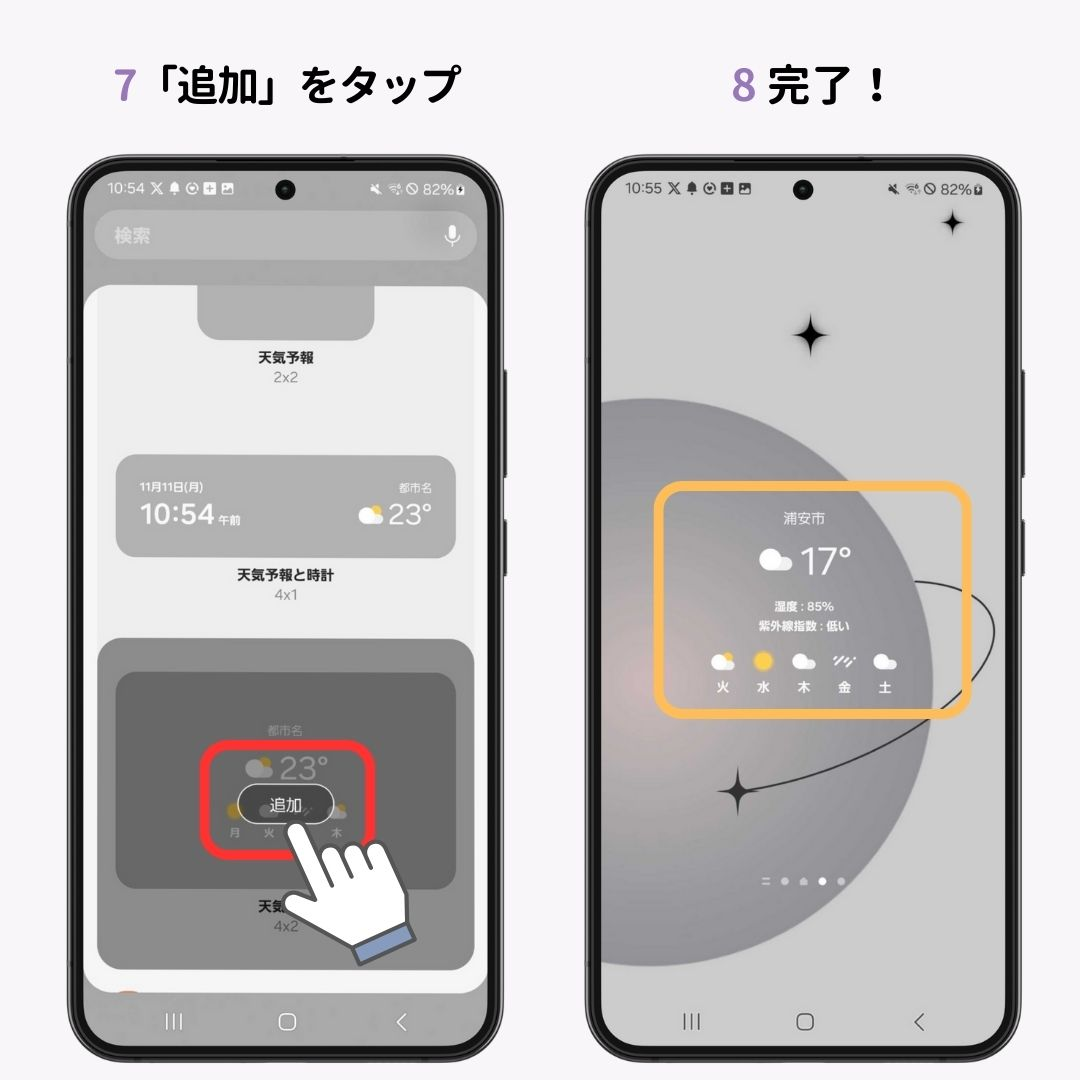
ウィジェットを再追加しても正しく表示されない場合は、デバイスを再起動してみましょう。再起動で、反映されることがあります。
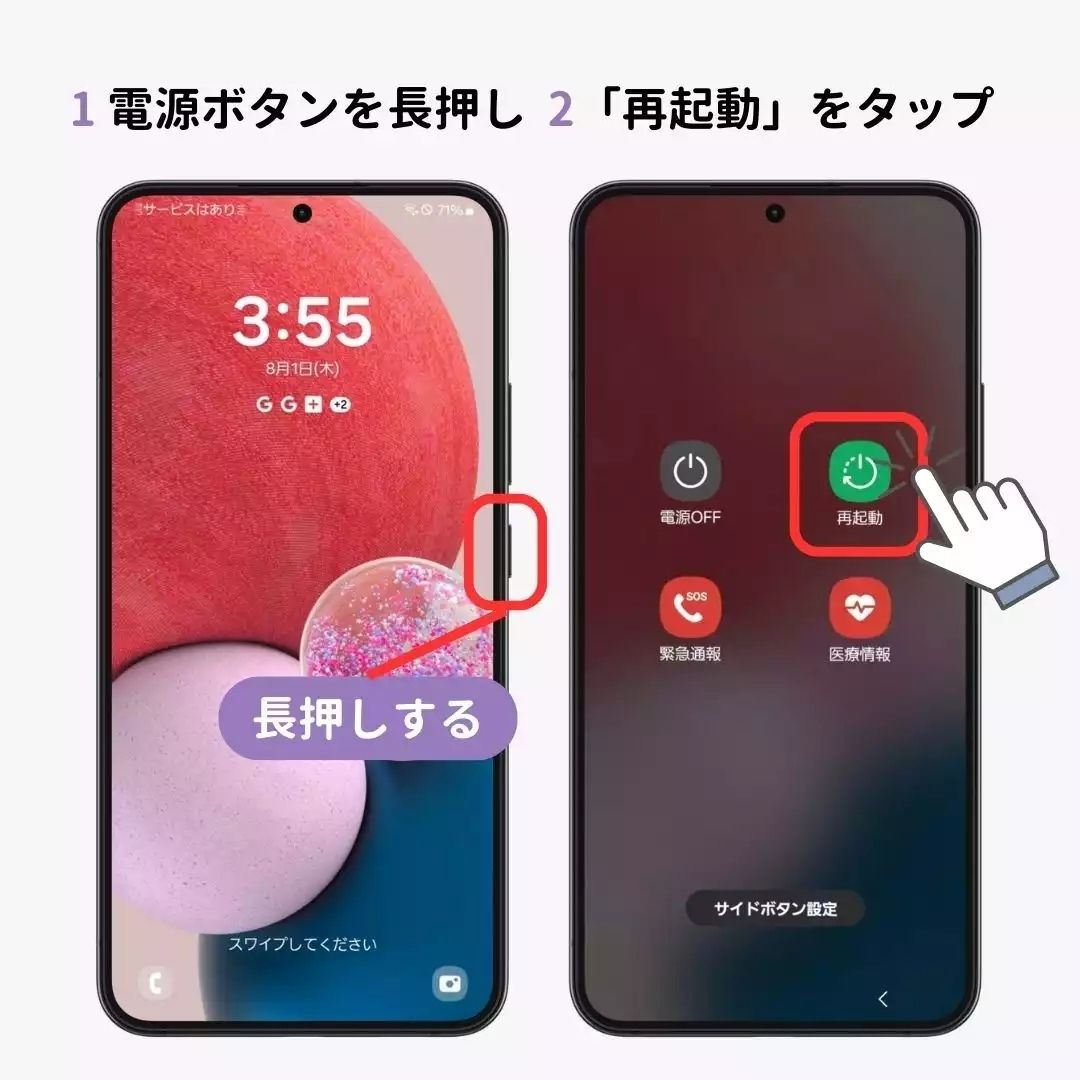
デバイスを再起動しても解決しない場合は、使用している天気アプリのバージョンを確認しましょう!古いバージョンのまま利用していると、正常に表示されない可能性があります。最新版にアップデートしましょう。
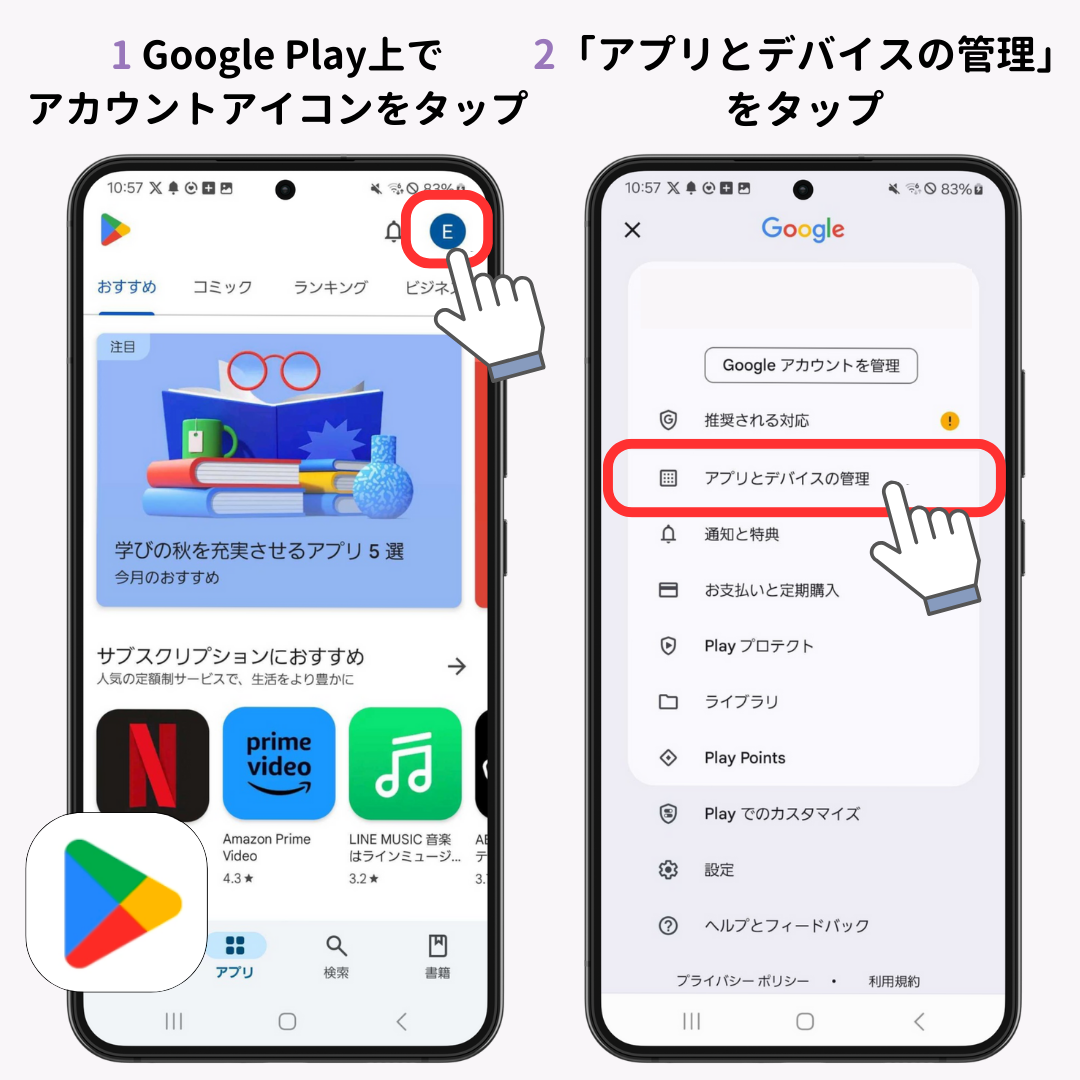
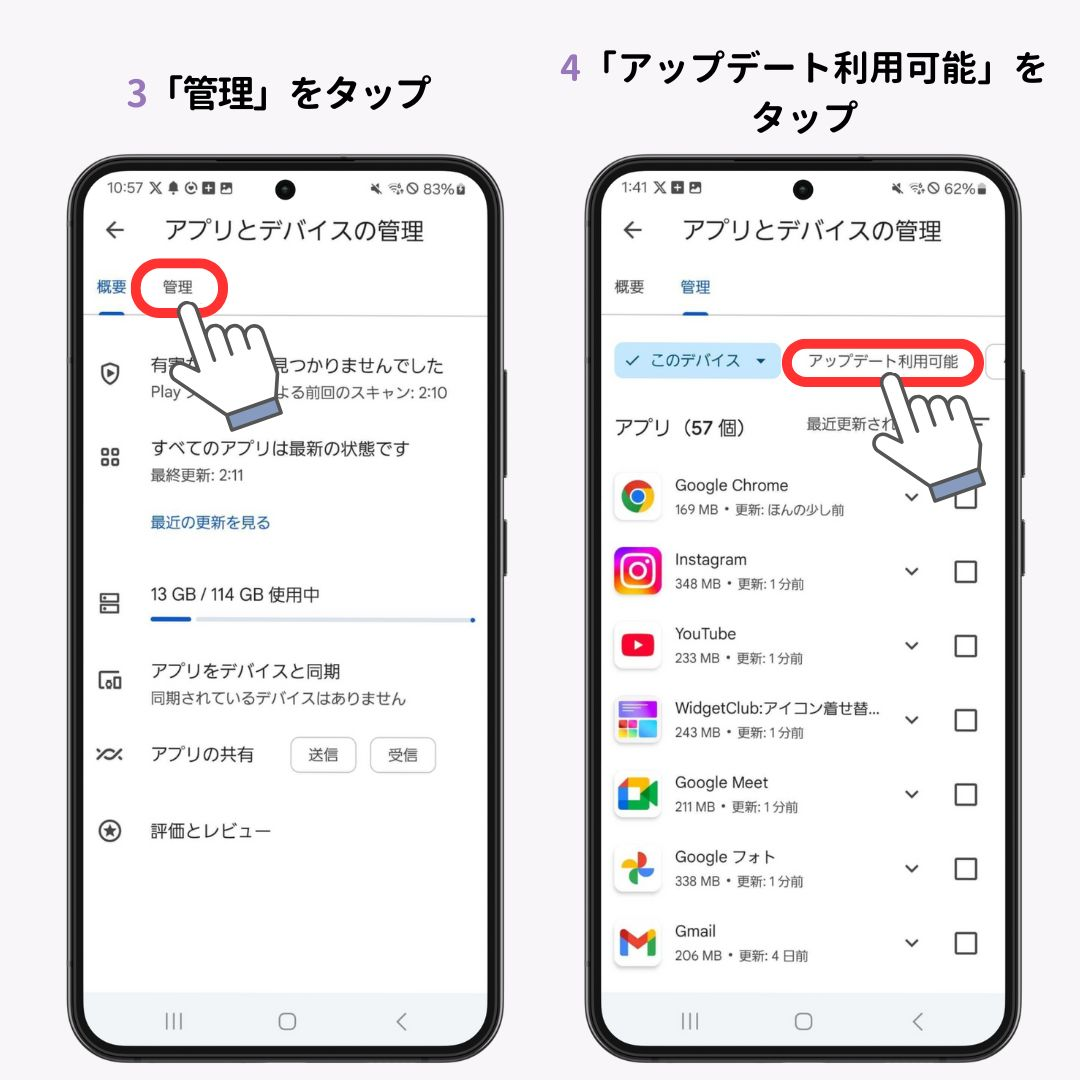
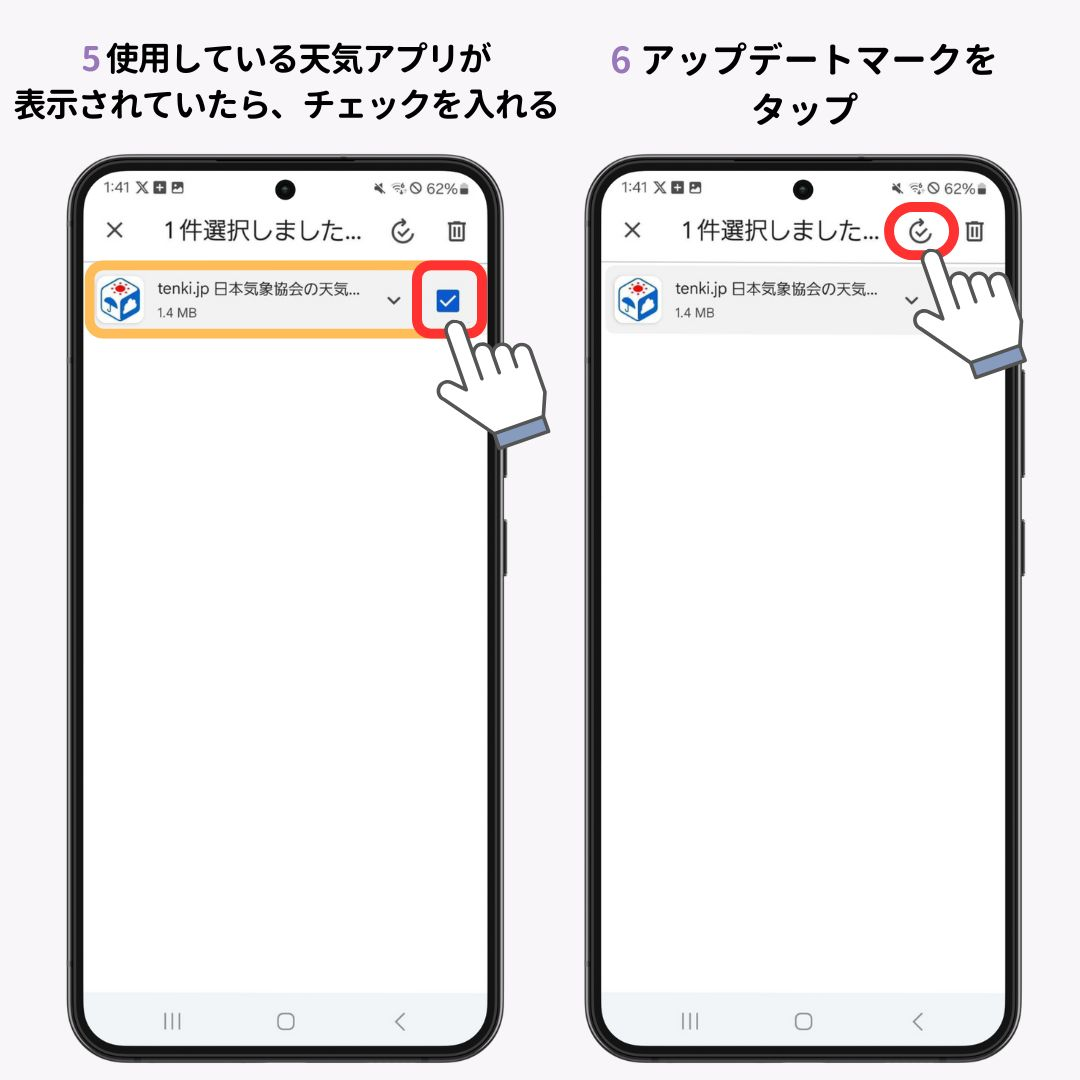
天気アプリのバージョンが最新の場合は、一度アンインストールしてから、再度インストールしてみましょう。不具合が解消される場合があります。
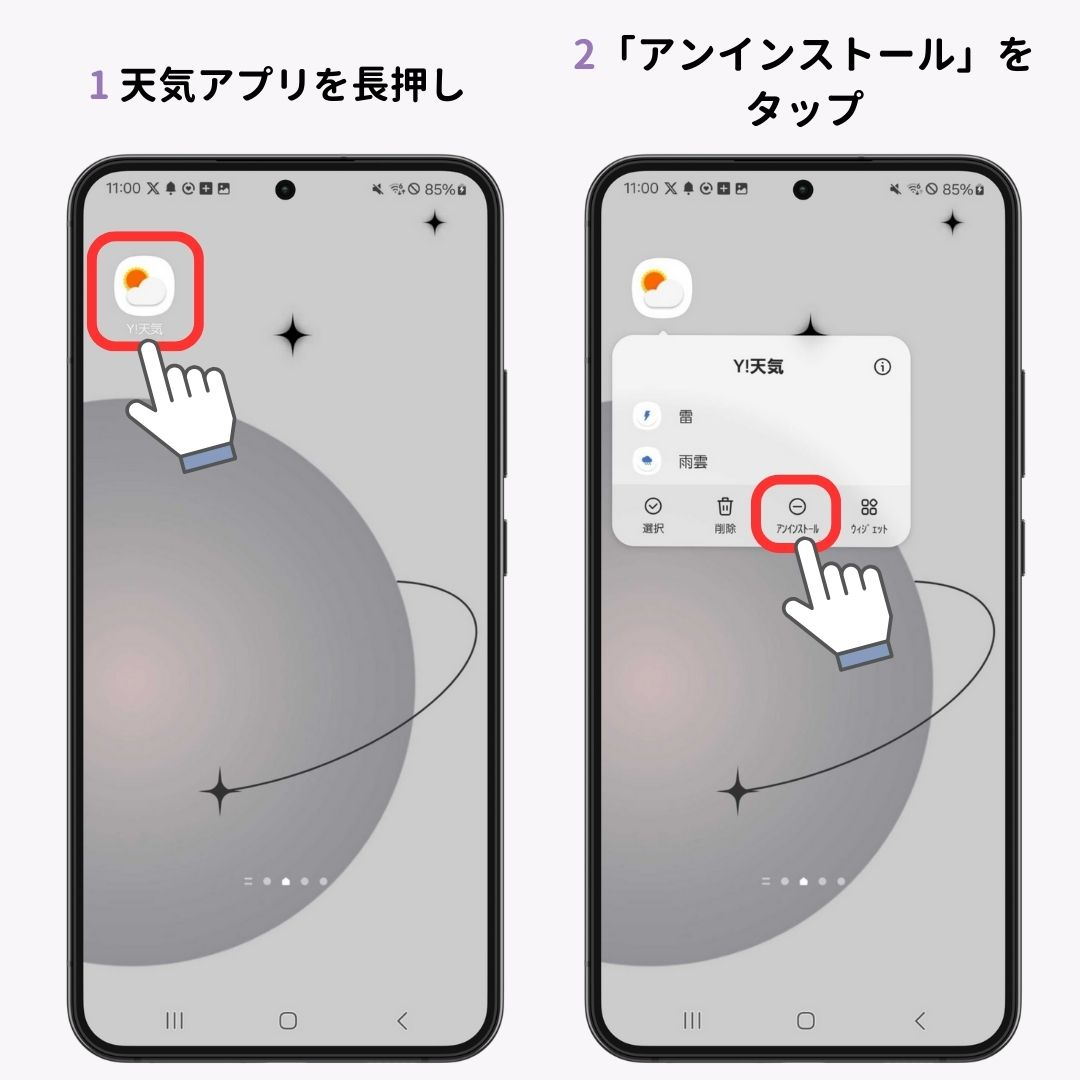
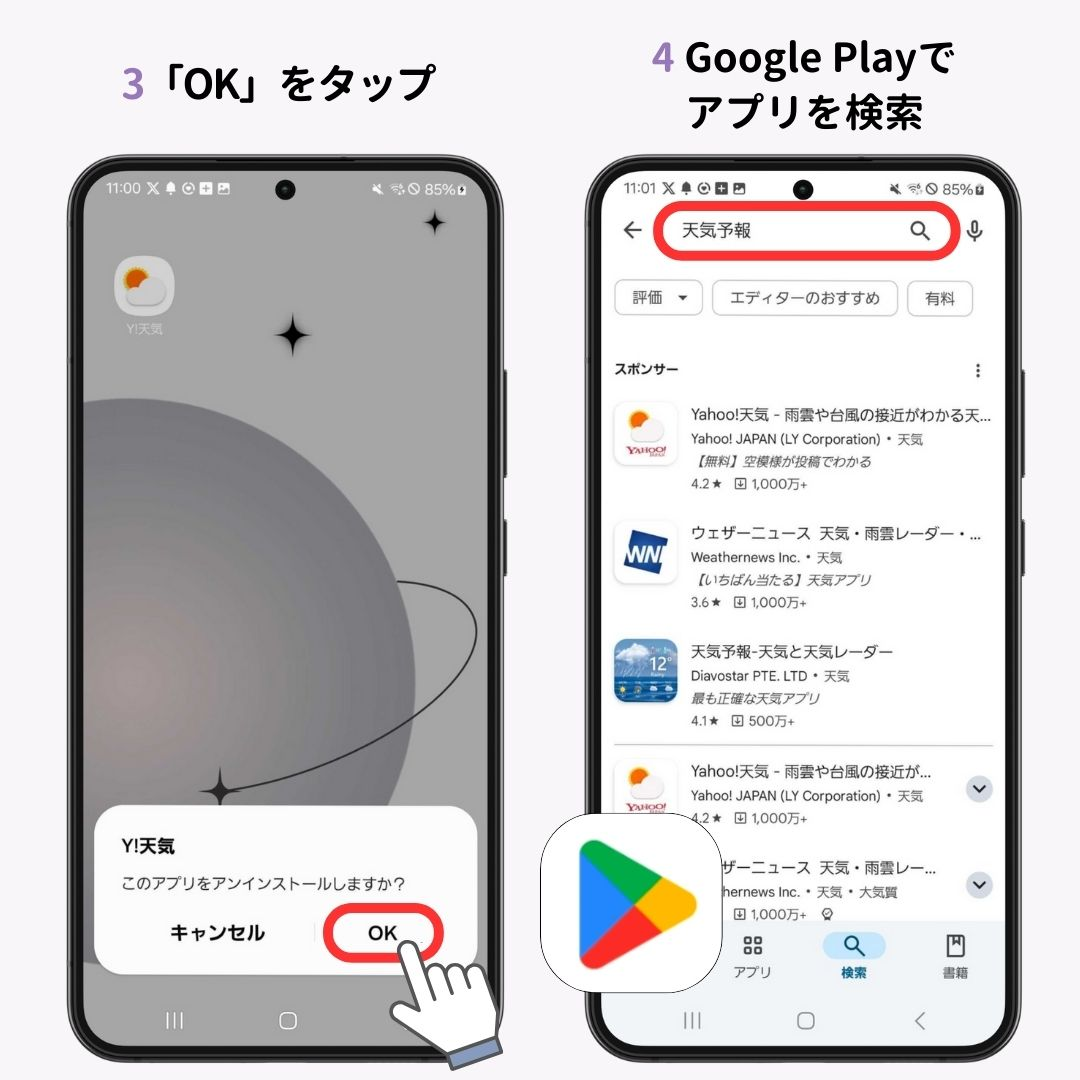

ちなみに…天気ウィジェットもおしゃれにしたい!そんな人にはWidgetClubがおすすめ。たくさんあるおしゃれなデザイン意外に、自分の好きな写真で作成することも可能🧚
※天気ウィジェットの利用には、プレミアムプランへの加入が必要です。